
Winlator模拟器汉化版堪称一款功能超强的手机端Windows系统模拟软件。此软件拥有卓越的兼容性,能够支撑多种操作系统模拟运行,用户可以根据自己的实际需要,自主选择适宜的操作系统加以使用。不仅如此,该软件还配备了丰富的键位操作映射设置功能,用户通过触屏操作,就能轻易模拟出各种操作指令,这样一来,哪怕是运行游戏,也能收获流畅的体验。
winlator模拟器还具有高度的可定制性,大家可以对模拟器进行各种设置和调整,无论是帧率、内存、画质都可以调整,感兴趣的朋友,赶紧来试试看吧。
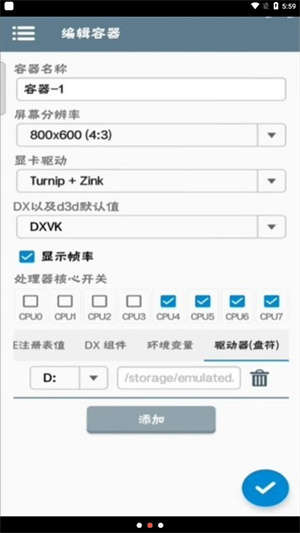
1、便捷的PC系统模拟:
为用户提供了方便的PC系统模拟设置,让用户能够轻松在手机上体验到电脑的操作界面和功能;
2、丰富的电脑应用体验:
用户可以直接在手机上使用电脑应用程序,享受便捷的电脑应用体验,如办公软件、游戏、娱乐程序等;
3、流畅的运行效果:
强大的性能,并能够提供非常流畅的运行处理效果,确保用户在模拟环境中享受到高质量的内容和画面呈现;
4、快速安装应用程序:
支持快速、直接地将各种应用程序安装到模拟器中,让用户方便地使用所需的应用程序。
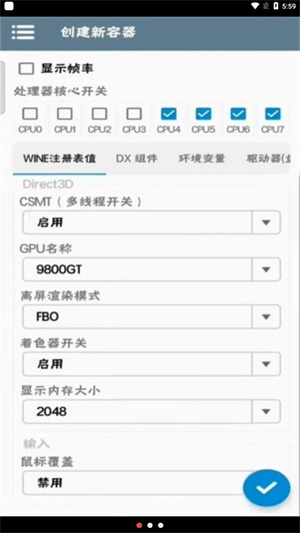
1、在手机中下载安装Winlator模拟器和OBB安装包,进入软件打开运行权限。
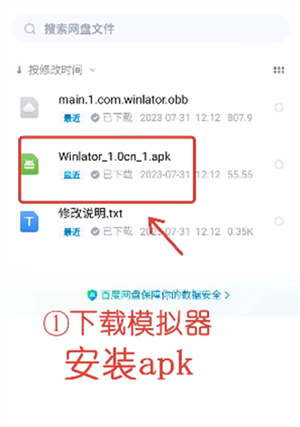
2、随后打开手机本地文件夹,将OBB数据包添加到对应的文件夹中。
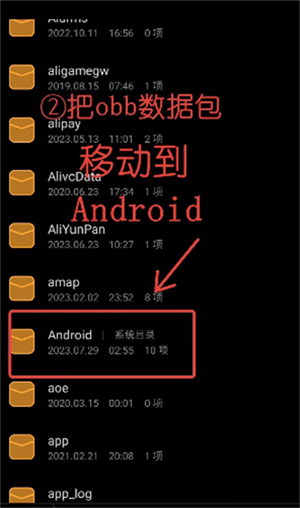
3、跟随路径【android】-【OBB】-【winlator】。
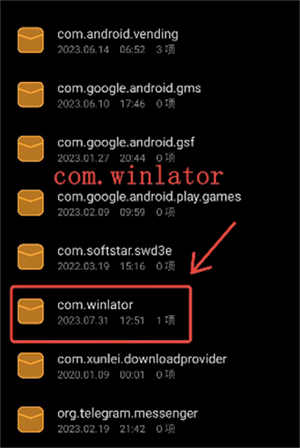
4、切回到手机屏幕,打开Winlator模拟器并登录,等待安卓OBB镜像。
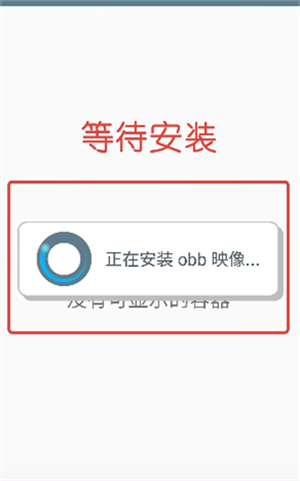
5、完成以上操作之后选选择右上角的加号,创建自己的容器,填写相应的参数。
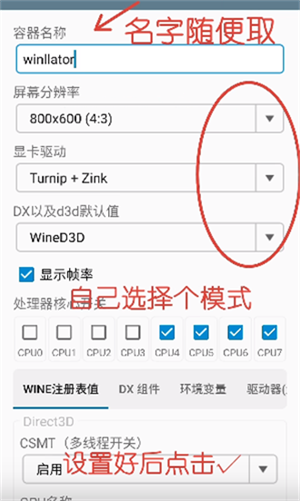
6、创建完成,继续点击右上角的运行即可完成winlator模拟器obb数据包提取。
安装
1、下载并安装 APK;
2、下载OBB文件夹(main.1.com.winlator.obb)并将其放入目录/storage/emulated/0/Android/obb/com.winlator(如果不存在则创建);
3、启动应用程序并等待安装过程完成;
配置
1、点击左上角“三”键,点击“输入控制”可修改模拟器的按键。在“控件样式”里面可以修改不同的插件样式如“RTS/Template(12 buttons)”,从而获得不同的操作方式。
2、点击右上角“+”键,选择“创建新容器”,可修改“容器名称”,里面可以配置具体的分辨率、显卡等,完成后点击右下角勾来完成容器配置。根据不同的游戏,你可以在这里面配置不同的容器,从而在启动不同的游戏时使用不同的容器配置。
3、点击刚刚新创建的容器右边的三个点,选择“运行”。
4、进入模拟器后,就是一个电脑的操作界面,打开你的游戏目录(默认在/storage/emulated/0/Download。根据个人习惯,你也可在手机里建一个文件夹专门存放游戏,在“容器-驱动器(盘符)”里将这个文件夹目录添加进去。)
5、接下来就能游玩了。游玩过程中可调出配置菜单,进行操作等的重新细节修改。
Winlator模拟器可以在所有手机上使用吗?
这款软件适用于大多数主流手机型号,但是对于一些特殊手机品牌或较低配置的手机可能会有兼容性问题。建议在安装前查看兼容性信息,并确保手机满足最低系统要求。
这款软件能否完全模拟电脑系统的功能?
这款软件可以提供与电脑系统相似的界面和功能,但是由于手机硬件资源和操作限制,可能无法完全模拟所有电脑系统的功能。某些特定功能可能会受到限制或无法正常运行。
这款软件是否支持中文界面和中文输入?
是的,这款软件提供了多种语言界面选择,包括中文。你可以在安装和配置过程中选择中文界面,同时也支持中文输入法。
这款软件是否可以运行所有的Windows软件和游戏?
这款软件可以运行大多数常见的Windows软件和游戏。然而,由于模拟器的虚拟化技术和硬件资源的限制,某些较为复杂或要求高性能的软件和游戏可能无法正常运行。
这款软件是否需要连接外部设备,如鼠标和键盘?
这款软件可以通过手机触摸屏实现基本的鼠标和键盘功能,但是对于一些需要精确操作和大量输入的任务,连接外部鼠标和键盘可能会提供更好的体验。
Winlator模拟器是否需要网络连接?
这款软件在安装以及进行部分功能配置时,或许需要网络连接。不过,一旦完成安装,大部分的应用与该软件自身都能够在离线状态下运行。
对于您的问题我们深感抱歉,非常感谢您的举报反馈,我们一定会及时处理该问题,同时希望能尽可能的填写全面,方便小编检查具体的问题所在,及时处理,再次感谢!